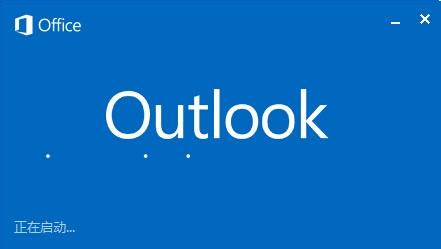我们一般会在Outlook里添加多个邮件账户。如果需要重新安装Office或Windows系统,或者需要将一台机器上的所有这些账户设置信息及邮箱里的邮件转移到另一台机器上,下面的工作就很必要了。
一、Outlook多账户信息的备份
别忘了,Outlook是Microsoft Office的一部分。在安装完Office 2003后,打开“开始→程序→Microsoft Office→Microsoft Office工具→Microsoft Office 2003用户设置保存向导”,打开“Microsoft Office 2003用户设置保存向导”对话框。单击“下一步”。
选择“保存本机的设置”,单击“下一步”,在出现的对话框中选择文件保存的位置和文件名(扩展名为.ops),单击“完成”,系统开始备份Office里所做的各种个性化设置,其中就包括Outlook的多个账户信息以及Office用户配置的注册表信息。有了这些信息,恢复多账户信息已经足够。
二、备份Outlook的邮件及任务、日历等信息
Outlook将数据存储在邮件应用程序编程接口 (MAPI) 文件夹中。MAPI 文件夹可以存储在硬盘上的称为“个人文件夹 (.pst) 文件”的文件中,使用以下步骤可以备份整个个人文件夹 (.pst) 文件:
第一步:关闭任何与邮件相关的程序,例如 Outlook、Microsoft Exchange或 Windows Messenger;
第二步:单击“开始→设置→控制面板”,打开“控制面板”窗口,双击“邮件”图标打开“Outlook属性”对话框,单击“显示配置文件”按钮;
第三步:单击适当的配置文件,然后单击“属性”按钮;
第四步:单击“数据文件”按钮,再单击选中要备份的个人文件夹服务;
如果你的配置文件中有一个以上的个人文件夹服务,必须分别备份每组个人文件夹 (.pst) 文件。
第五步:单击“设置”按钮,记下列出的路径和文件名;
个人文件夹 (.pst) 文件包含 Outlook中存储的所有数据,因此有可能太大。不过,可以通过单击“开始压缩”按钮来减小个人文件夹 (.pst) 文件的大小。
第六步:关闭所有属性窗口,在“资源管理器”或“我的电脑”中找到刚刚记下的.pst文件并做好备份。

三、备份其他信息
如果你已经做了自定义设置并希望通过 Outlook 将这些设置复制到另一台计算机,除了个人文件夹 (.pst) 文件外,还需要在备份中包括以下文件,这些文件一般保存在(C:\Documents and Settings\用户名\Application Data\Microsoft\Outlook文件夹下:)
★Outcmd.dat:该文件存储工具栏与菜单设置;
★<配置文件名>.fav:这是你的收藏夹文件,它包含 Outlook 面板的设置;
★<配置文件名>.nk2:该文件存储“自动完成”功能所使用的昵称;
★Normal.dot:如果你使用 Microsoft Word 作为电子邮件编辑器,则签名会作为自动图文集词条存储在 Normal.dot 文件里;
★自定义签名文件的位置:<驱动器:\Documents and Settings\用户名\Application Data\Microsoft\Signatures>;其中,“驱动器”表示安装了 Outlook的驱动器,“用户名”表示当前系统登录的用户名。
每个单独的签名都有自己的文件,其名称与你创建该签名时所使用的名称相同。例如,如果你创建了一个名为MySig的签名,则Signatures 文件夹中会创建三个以MySig为主文件名的自动签名文件,分别是.htm的超文本标记语言 (HTML)格式、.rtf(Microsoft Outlook RTF 格式 (RTF)和纯文本格式的.txt文件。
好了,有了前面的这些准备,现在你可以大胆的带着这些备份的Outlook数据走遍天下了。重新安装系统也好,移动办公也好,只要将保存的信息重新导入或恢复,一切又可以恢复如初了。
第一步:对于新安装的Outlook,首次启动时会弹出“Outlook 2003启动”向导,单击“取消”按钮结束配置,启动Outlook。
如果机器里已经对Outlook Express配置过账户信息,启动时也会询问是否导入,一律“取消”。
第二步:依次打开“开始→程序→Microsoft Office→Microsoft Office工具→Microsoft Office 2003用户设置保存向导”,打开“Microsoft Office 2003用户设置保存向导”对话框,单击“下一步”,在对话框中选择“将原先保存的设置恢复应用到本机”,单击“完成”按钮开始恢复,恢复完成后单击“退出”按钮结束。
第三步:导入个人文件夹 (.pst) 文件中的数据。在“文件”菜单上,单击“导入和导出”,在弹出的“导入和导出向导”对话框中单击“从另一程序或文件导入”,然后单击“下一步”。单击“个人文件夹文件 (.pst)”,再单击“下一步”。单击“浏览”按钮输入要备份的个人文件夹 (.pst) 文件的路径和文件名,然后单击“下一步”,选择要导入的文件夹,或选择层次结构的顶层以导入全部内容,最后单击“完成”按钮即可将以前所有的个人文件夹、邮件、计划、便签统统恢复如初。
一定要勾选“包括子文件夹”,否则只能导入部分信息。
第四步:恢复其他信息。关闭Outlook,如果你还想恢复以前对Outlook布局上的修改和调整,还有个人签名等信息,直接将上述文件copy到相应的文件夹中即可。
最后要说明的是,如果两台机器软硬件配置环境区别很大,比如:由于登录用户名的变化等原因,备份时原来的磁盘分区或文件夹的位置已经不存在,启动时就会有相应的提示,此时,只要单击“确定”按钮,就会弹出窗口让用户重新选择新的位置。指定了新的位置后,下次启动就不会有类似的提示了。当然,有一定基础的用户也可以到注册表中更改相关键值。建议在做备份时,选择较简单的系统环境。